Cómo conseguir más espacio en tu almacenamiento de Google Drive
Google asigna una determinada cantidad de espacio en disco a cada usuario en el servicio Google Drive, que podemos utilizar como si fuera un disco duro más de nuestro PC.
Muchas personas almacenan documentos importantes en la nube, mientras que otras la utilizan como forma de acceder a los mismos archivos en diferentes dispositivos. Por defecto, hay 15 GB de espacio en disco por usuario. Parece mucho, pero ahí van tus correos de Gmail, Google Fotos y muchas otras aplicaciones sincronizadas. En general, el almacenamiento tiende a llenarse rápidamente.
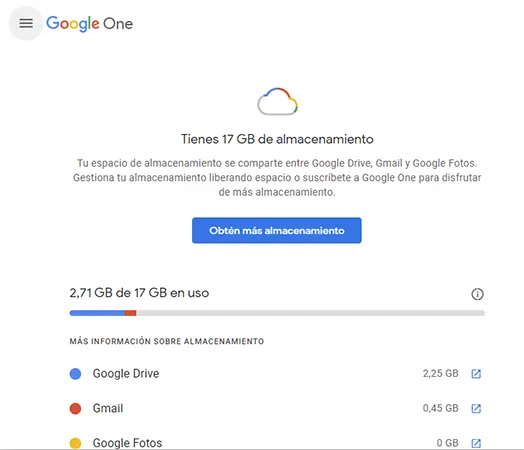
En la página de Almacenamiento de Google One (aunque se llame Google One funciona con Drive), puedes ver tu mismo el estado de tu almacenamiento. Además, si te desplazas hacia abajo en la página, puedes comprar 100 GB adicionales por sólo 1,99€ al mes o 19,99€ al año. Pero, ¿y si te dijera que con limpiar es suficiente? Una simple optimización de tu disco en la nube te permitirá conseguir varios gigabytes libres de espacio y prescindir de la compra de espacio adicional.
Elimina la basura - manualmente
Por lo general, no tiene sentido revisar todos los archivos uno por uno. Basta con hacer clic en este enlace para obtener una lista de tus archivos ordenados por tamaño. Los más grandes aparecen en la parte superior de la lista. Sigue estos consejos:
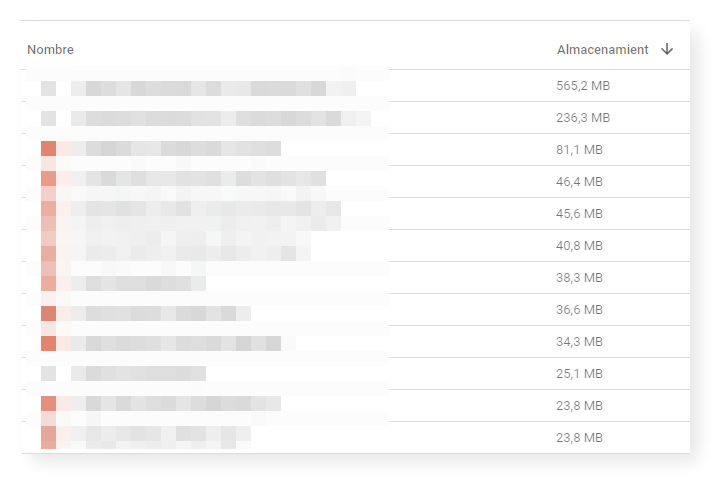
- Examina cuidadosamente los archivos más pesados y piensa en su importancia. Si ya no los necesitas, bórralos. Lo más probable es que se tengas algo innecesario.
- Busca el icono del engranaje en la esquina superior derecha y haz clic en él. Ves al menú "Configuración" y, a continuación, a "Administrar aplicaciones". Estudia cuidadosamente la lista de aplicaciones conectadas, muchas de ellas las puedes desactivar para evitar que sus datos obstruyan el espacio de tu cuenta de Google.
- Navega hasta la Papelera de tu unidad y en la parte superior de la página la opción "Vaciar papelera".
Elimina la basura - automáticamente
Si en la página anterior donde consultábamos el estado de nuestro almacenamiento de Google nos desplazamos un poco hacia abajo, nos encontramos varias opciones disponibles. La que nos interesa y nos va a permitir conseguir unos gigabytes gratis de espacio es "liberar espacio de almacenamiento en la cuenta".
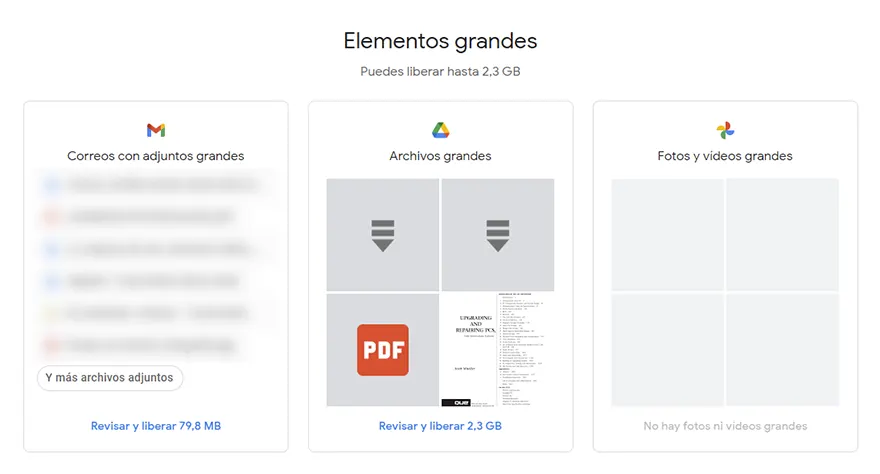
Si hacemos clic en el botón "Liberar espacio en la cuenta", nos dirigirá a otra página desde donde podemos limpiar diferentes apartados de nuestro almacenamiento de Google. El más importante es "Elementos grandes". Ahí podemos eliminar los correos que contienen los adjuntos de mayor tamaño, archivos grandes que guardamos en Google Drive o fotos y vídeos de gran tamaño. Solo tenemos que hacer clic en el botón "Revisar y liberar" en cada categoría y se eliminarán de forma automática.
Mira tus fotos
A no ser que seas propietario de un smartphone de la serie Pixel, cualquier foto en Google Fotos ocupará espacio en la nube de Google Drive. Para evitar que esto ocurra, no tienes que eliminar tu galería, simplemente convierte tu biblioteca multimedia a un formato comprimido.
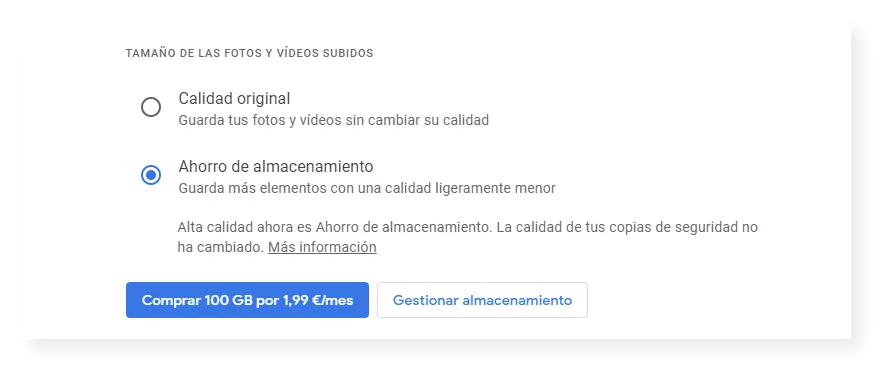
Google recortará todas las fotos a 16 megapíxeles y las guardará. En este caso, el tamaño de tu álbum no se tendrá en cuenta a la hora de calcular el espacio en Google Drive. Aunque la mayoría de la gente no notará el cambio de calidad, es bueno tener una copia de seguridad de tus fotos en la nube.
Ve a la página de configuración de la calidad de las fotos y los vídeos subidos y elige la opción "Ahorro de almacenamiento".
Dedícale tiempo a tu correo electrónico
El correo electrónico tiende a parecer que no ocupa mucho espacio. ¿Pero qué pasa con los archivos adjuntos? Es muy probable que tus correos incluyan muchos archivos que ya no necesitas y entre todos ocupen una cantidad sustanciosa de espacio.
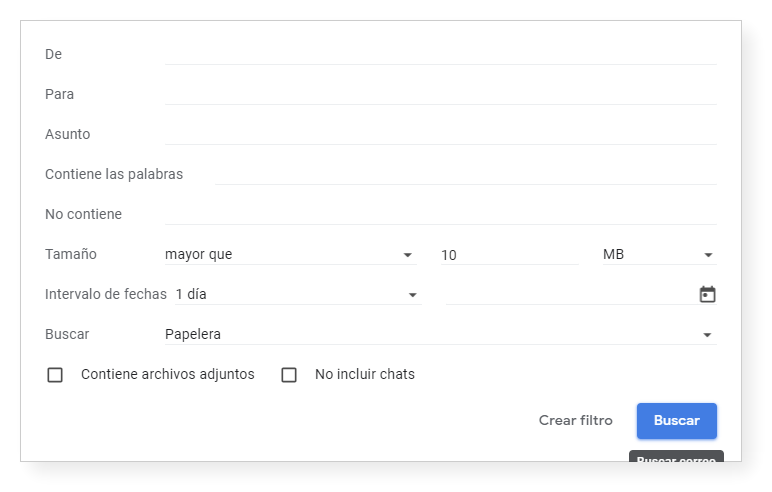
- Ve a la versión web de Gmail y entra en la bandeja de "Todos".
- En el cuadro de búsqueda, haz clic en el icono que aparece en la esquina derecha para abrir las opciones avanzadas.
- En "Tamaño" elige "mayor que" y especifica el tamaño deseado, por ejemplo 10 MB. Haz clic en el botón "Buscar". También puedes simplemente escribir "larger:10M" en la barra de búsqueda.
- Evalúa cuidadosamente la lista. Primero identifica si aparecen filtrados correos importantes que no te gustaría borrar. Si no hay ninguno, entonces selecciónalos todos y haz clic en el icono de la papelera para eliminarlos.
- Por último, ves a la bandeja de correo no deseado y pulsa en "Eliminar todos los mensajes de spam ahora" (se encuentra en la parte superior de la página). Puedes hacer lo mismo con la Papelera.
¡Enhorabuena! Acabas de optimizar tu almacenamiento en la nube. Seguro que has conseguido liberar unos cuantos gigabytes. Lo mejor de todo es que has evitado tener que comprar la ampliación. Recuerda que lo más importante es acordarse de limpiarlo periódicamente. De lo contrario, tu nube de Google volverá a quedarse sin espacio rápidamente.
Si te ha gustado Cómo conseguir más espacio en tu almacenamiento de Google Drive y te gustaría seguir leyendo contenido similar, puedes visitar la categoría Internet. ¡Y no olvides dejar un comentario 🤗!
Deja una respuesta
Podría interesarte